Kā atbrīvoties no tekstlodziņa apmales programmā Excel 2013
Izmantojot izklājlapā apmales un režģlīnijas, var iegūt tīru un vienkāršu veidu, kā atdalīt informāciju dažādās šūnās. Bet malu pievienošana šūnām nav tas pats, kas robežu pievienošana tekstlodziņam, jo Excel šos divus objektus izturas nedaudz atšķirīgi.
Tekstlodziņš programmā Excel 2013 ir sava entītija izklājlapā, un tādējādi tam ir savs formatējums un stili. Pēc noklusējuma tas ietvers ap tekstlodziņu apmali. Bet šī apmale var nebūt piemērota pārējo jūsu datu stilam, un jūs, iespējams, meklējat veidu, kā izdzēst šo apmali. Tālāk sniegtajā ceļvedī parādīsim, kā Excel tekstlodziņā atrast tekstlodziņa apmales iestatījumus, lai jūs varētu noņemt apmali no atlasītā tekstlodziņa.
Tālāk parādīts, kā no Excel 2013 tekstlodziņa noņemt apmali -
- Atveriet izklājlapu programmā Excel 2013.
- Vienreiz noklikšķiniet uz tekstlodziņa, lai to atlasītu.
- Loga augšdaļā zem Zīmēšanas rīki noklikšķiniet uz cilnes Formatēt .
- Lentes sadaļā Shape Styles noklikšķiniet uz pogas Shape Outline un pēc tam noklikšķiniet uz opcijas No Outline .
Šīs darbības ir parādītas zemāk arī ar attēliem -
1. darbība: atveriet Excel 2013 darblapu, kurā ir teksta lodziņš, no kura vēlaties noņemt apmali.
2. solis: noklikšķiniet uz tekstlodziņa, lai to atlasītu.

3. darbība: loga augšdaļā zem Zīmēšanas rīki noklikšķiniet uz cilnes Formatēt .
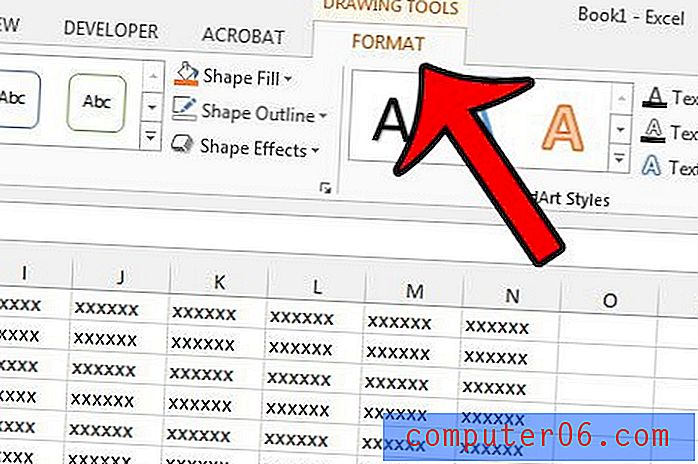
4. solis: noklikšķiniet uz pogas Shape Outline, pēc tam noklikšķiniet uz opcijas No Outline .
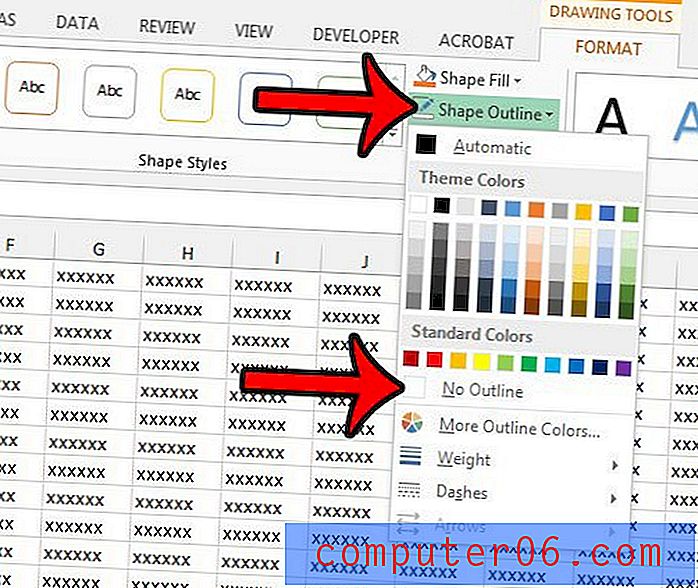
Vai jūs strādājat ar lielu izklājlapu programmā Excel 2013, kas ir murgs drukāšanai? Uzziniet, kā iestatīt drukas apgabalu programmā Excel 2013, lai jūs drukātu tikai to izklājlapas daļu, kas jums faktiski nepieciešama.



